-
最常用RGB 印刷界CMYK颜色查看全部
-
*ctrl+d可取消选区
快速选择工具:在图片内的元素与背景界限分明时可使用
从选区减去:可减去多余的选区
菜单栏“对所有图层取样”:把所有图层当做一个图层,在选择选区的时候,会对多有图层的内容都有影响
还可调整画笔大小,细节比较多的地方可用小画笔
魔棒:单击即可一键选择对图片中颜色相似的地方
菜单栏“连续”:6:33
容差:选择颜色允许的相似范围,容差小,只有非常相似的颜色才会被选择
*不同选择工具可根据情况配合使用
查看全部 -
建立了裁剪框,按住Alt键,在图像上任意部分单击,则裁剪框是围绕该单击点进行旋转。
查看全部 -
地平线矫正:根据图像中的地平线拉直,然后图像会自动矫正地平线
查看全部 -
不规则选择工具:左方工具栏第三个
多边形套索工具:可将图片放大,一点一点的选择,方便又精确。按delete键可删除上一步选错的部分
磁性套索工具:可自动吸附在鼠标经过地方的边缘上
宽度:指鼠标离开多远时选择还是有效的,宽度越宽,允许鼠标离开的越远。边缘非常清晰的情况下,可把宽度设大一点。
对比度:指边缘是否清晰,清晰就可把对比度设高一些
频率:在边缘上自动插入的点的多少
边缘模糊的情况下:频率设高,宽度设低,对比度设低,为更好确定细节部分边缘,可用鼠标点击
3. 菜单栏“使用绘图板压力”(在频率旁边):在有画板的情况下,可改变宽度
查看全部 -
规则选择工具:左方工具栏第二个
右击选择工具,可选择不同形状的选框
在选区外部单击左键,可取消选区
按Alt键可从鼠标按下位置为中心,成放射状选择选区
椭圆选择框按shift键可选择正圆选区
上方菜单栏“样式”可自义定图形比例和大小
上方菜单栏“消除锯齿”:可使选择区边缘变得平滑
羽化:模糊边缘
查看全部 -
选区运算:
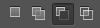
只能选一个选区
能使多个选区相加合并
新选区会剪掉旧选区
保留两个选区之间的交叉范围
套索也可以和选择工具一起,用于选区运算
查看全部 -
 排序工具(水平方向)
排序工具(水平方向)居中分布,每个元素中心相隔同样的距离
 垂直方向排序
垂直方向排序用排序方法设计稿纸:复制横线,先居左对齐,再用垂直中心对齐
查看全部 -
Ctrl+d,取消选择查看全部
-
Ctrl+z,撤销回上一步;Ctrl+j,复制查看全部
-
快速选择工具:将相似的颜色选择进来;
自动增强:自动检测边缘,对边缘优化,减少色斑和不平滑边缘
对所有图层取样:将多个图层当做一个图层来对待
魔棒工具:自动选择大块的,颜色相似的部分
消除锯齿:将生硬的边缘进行平滑化处理,消除由像素原因造成的锯齿现象
连续:是图片中相似的颜色有很多块,两块颜色之间有边缘分割的话,会分隔开;若不选择连续,则图像中任何相似颜色的部位都会被选择
容差:选择的颜色允许的差异范围,容差值越小,只有非常相似的颜色才会被选择
Shift + ctrl + I 将选取反过来
多边形选择工具,按住Alt键进行减选
查看全部 -
若图片旁有锁形,无法用移动工具拖动背景。把锁拖到下方垃圾箱里,即可吧背景变成普通图层,可移动。若想重新锁上图片,可点击“锁定”部分的小锁
可用选择工具选择图像的一部分,并用移动工具把这部分移走。取消选择区后,则刚移动的图像将定在它当前的位置。
用选择工具选择图像的一部分后,可用Ctrl+j把 选择的部分作为一个新图层,这样移动该部分时,原本的图像并不会 有损失
自由选择(菜单栏上方):当鼠标点击某一图层时,可任意拖动该图层,而不用通过点击页面右边的图层选项才可转换拖动不同的图层
若背景被锁定,用选择工具选择两个图层后,可同时拖动这两个图层。或点击ctrl可同时选择几个图层,并将它们一起移动
显示变换控件:可把选择的几个图层作为一个整体进行编辑(放大缩小等)
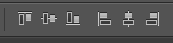
对所选几个图层进行顶对齐,左对齐等
查看全部 -
右击画布外的背景,可调整背景颜色
菜单栏“窗口”排列全部水平拼贴:可把所有打开的图片拼在一起
查看全部 -
PSD格式编辑能力强,但文件较大
网络上最常见的是jpg格式,但有的jpg无法保存的内容,在保存后将被丢弃
jpg格式选项:
基线已优化:文件较小,画质较好
连续:比较大,在网络上会显示比较模糊的图像,后会显示原图
菜单栏中的文件的“存储为”可用于另存图像
查看全部 -
宽度是指:鼠标离开多远,还是有效的;宽度越宽,允许鼠标离开的越远;对于边缘非常清晰的,可以设置的高一些;边缘模糊的,需要设置的低一些
对比度是指:选择物的边缘是否对比非常清晰。如果对比度清晰,则设置高一些;模糊的话,设置低一些
频率是指:在屏幕上插入的点的多少,边缘越清晰,频率越低
圈出来的区域可以“复制”、“粘贴”生成一个新图层,也可以直接ctrl+j直接复制为一个新图层
查看全部
举报





